DMZ rakendus ja seade ruuteris

- 4665
- 694
- Jean Kihn
Kodude Wi-Fi ruuterite omanikud võivad mõnikord silmitsi seista, et mõned programmid või mängud töötavad piirangutega. Mõnel juhul on soovitatav kasutada ruuteris edastamist. Ümbersuunamiseks on mitu võimalust, millest igaühel on mõned plussid ja puudused. Üks neist on DMZ. Enamikus võrguseadmete mudelites on see üksus parameetrites, kuid mitte kõik ei tea, mis see on ja miks seda kasutada. Kui te ei tea kumbagi, on see teave teie jaoks.

Mis on DMZ
On füüsiline või virtuaalne server, mis toimib puhverina kohaliku võrgu ja Interneti vahel. Seda kasutatakse kasutajatele kohaliku e-posti teenuste, kaugserverite, veebirakenduste ja muude programmide, mis nõuavad juurdepääsu World Wide Web'ile. Sisemisressursside väljastpoolt pääsemiseks peate läbima autoriseerimisprotseduuri, katse siseneda mitteametlikele kasutajatele. Enamikul juhtudel on see ruuteri seade.

Nimi pärineb ingliskeelsest lühendist, mis tähistab demilitariseeritud tsooni kui barjäärit sõdivate territooriumide vahel. Seda tehnoloogiat kasutatakse koduserveri loomisel, millele juurdepääs tuleks valmistada igast Interneti -ühendatud arvutist. Seda demilitariseeritud tsooni kasutatakse suurtes korporatiivvõrkudes, millel on kõrge sisekaitse. Ruuterite kodumudelid avavad Internetile pääsemiseks täielikult arvuti.
Millistel juhtudel kasutatakse DMZ -d
Arvestades arvuti avatust, peetakse seda meetodit üsna ohtlikuks, seega tasub seda kasutada, kui muud edastusmeetodid ei anna soovitud tulemust.
- Kõigi saadaolevate sadamate avamist nõutavate rakenduste toimimiseks. Neid on vähe, kuid nad kohtuvad.
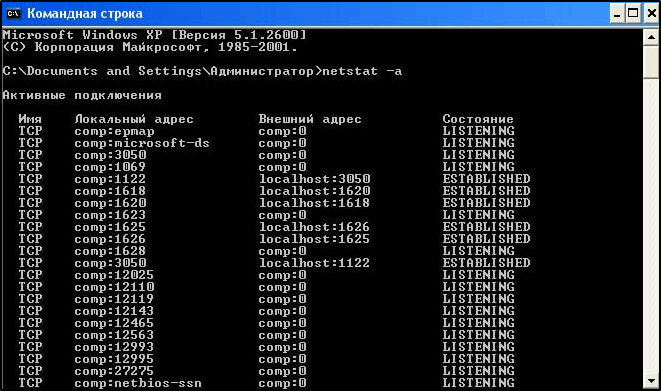
Netstat -A meeskond võimaldab teil välja selgitada, millised pordid (ühendused) on avatud
- Koduserveri hostimine. Mõnikord peate koju paigutama avaliku ressursi, nii et see säte on serveri eraldamiseks kohalikust võrgust eraldatav.
- Mängukonsoolide kasutamine. Enamikus punktides võimaldab ruuteri ümbersuunamise automaatsed sätted kasutada mängu konsoolide veebis ilma täiendavate manipulatsioonideta. Kuid mõnel juhul annab soovitud efekti ainult DMZ.
DMZ seade ruuteris
Et DMZ saaks teie võrgus edukalt töötada, tuleb ruuteri seadistamine korralikult läbi viia. See pole absoluutselt keeruline. Sisestage installid veebiliidese kaudu. Tavaliselt näitavad IP -aadressid, sisselogimine ja sisestusparool ruuterit ise või selle juhistes. Järgmine algoritm ja soovitused on tegevuse üldpõhimõte.
- Sõltuvalt tootjast saab see jaotis asuda vahekaardil „Interneti -seaded” või vabandust.
- Esiteks peate DHCP -serveri installides määrama staatilise aadressi seadmele, millel server korraldatakse;
- Pärast seda aktiveerige DMZ vahekaardil üksus "Luba" ja lisage määratud IP -aadress, salvestage ja taaskäivitage seade;
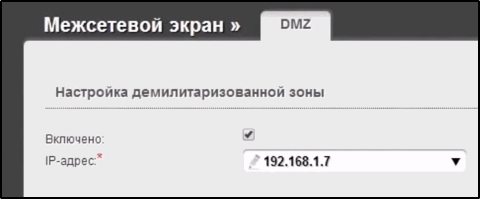
- Etaretus tõsiasja jaoks, et kõik võrgu seadmed on installitud kõigile turvaseadmetele, kuna vaatamata mugavusele puutuvad nad kokku täiendava riskiga.
- Välise juurdepääsu saamiseks peaks teil olema “valge” IP -aadress.
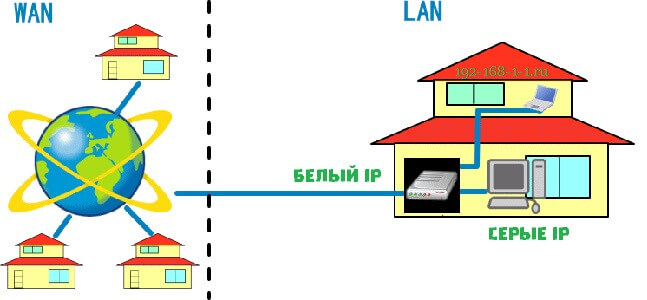
Lisaks esitame artiklis erinevate mudelite üksikasjalikuma juhend, et lõpuks hajutada kõik selle valiku täpse tellimise küsimused.
Tp-link
Püsivara vanas versioonis asub see funktsioon jaotises "Edrests", mille saab vasakul asuvas juhtpaneelil avada. Aktiveerimiseks määrake lipp vastava rea vastas "Lülitage sisse". Pärast seda ärge unustage muudatusi salvestada.
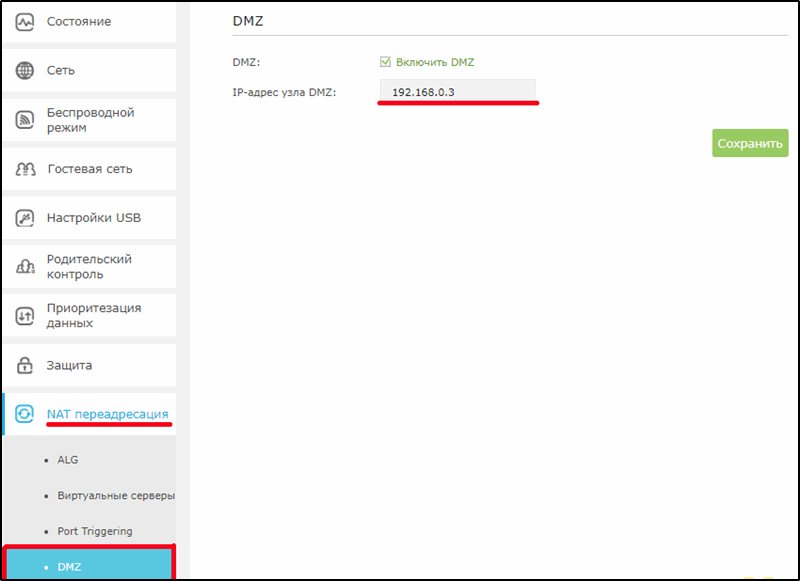
Uues versioonis minge teele „Lisasätted”. Seejärel lülitage see sisse, sisestage seadme IP -aadress ja salvestage.
D-link
Vajaliku valiku leiate kategooriast "GRID -ekraan". Heledas versioonis asub see tööakna vasakus piirkonnas ja pimedaks, mida peate enne üleandmist "laiendatud seadete" jaoks eelnevaks tegema.
Pärast seda lisame funktsiooni, sisestage IP -aadress (või valige valmisloendist) ja klõpsake nuppu "Rakenda".
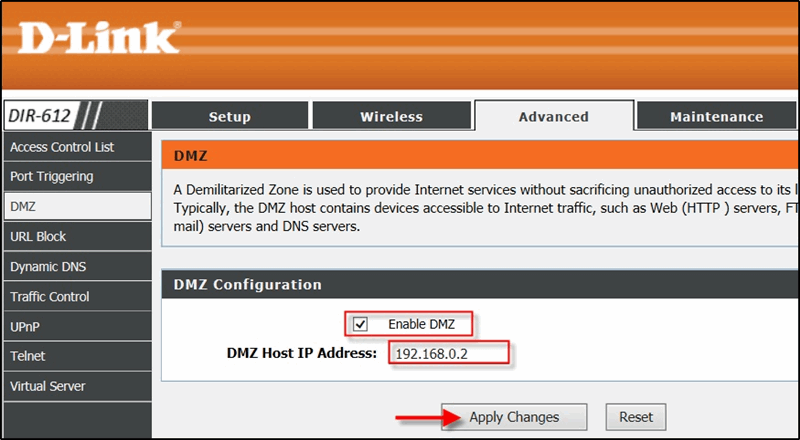
Oluline! Mõne mudeli omanikud näevad parameetrit Nat Loopback, mis annab võimaluse kontrollida kohalikust võrgust saadetud pakette välisele. Me ei soovita kandideerida, kui teil on nõrk arvuti, kuna selle töö ajal on protsessorile oluline koormus.
Asus
Vasakul valime jaotise "Internet" ja seejärel vahekaardi "DMZ". Aktiveerime funktsiooni, täidame „nähtava jaama IP -aadress” ja klõpsake nuppu „Rakenda”.
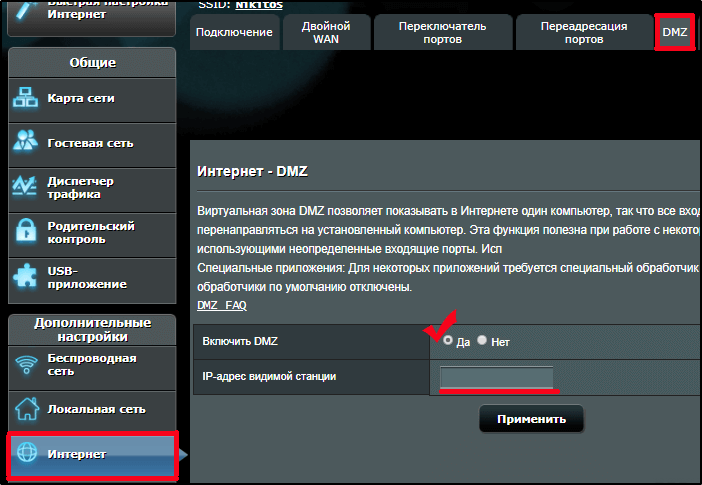
Zyxel Keeneetiline
Uus püsivara. Esiteks tuleks seade olla registreeritud. Selleks minge jaotisse "Seadmete loend" ja klõpsake soovitud seadet. Järgmises aknas sisestage nimi ja kinnitage registreerimine. Pärast neid manipuleerimisi ilmub teie seade registreeritud loendisse, leidke see uuesti ja avage sätted. Seadke avatud dialoogis lipp reale "pidev IP -aadress" vastas. Järgmisena minge „edastamise” juurde ja looge uus reegl järgmiste parameetritega:
- Installige väljale "Lülitage reegl sisse" kontrollima.
- Kirjeldus on ükskõik milline.
- Sissepääs - märkige praegu kasutatud Interneti -ühendus.
- Väljund - DMZ -le lisatud seadme nimi.
- Protokoll - valige üksus "TCP/UDP (kõik pordid ja ICMP)".
- Töögraafik -võimaldab teie valitud režiimi, kuid tavaliselt "töötab server pidevalt".
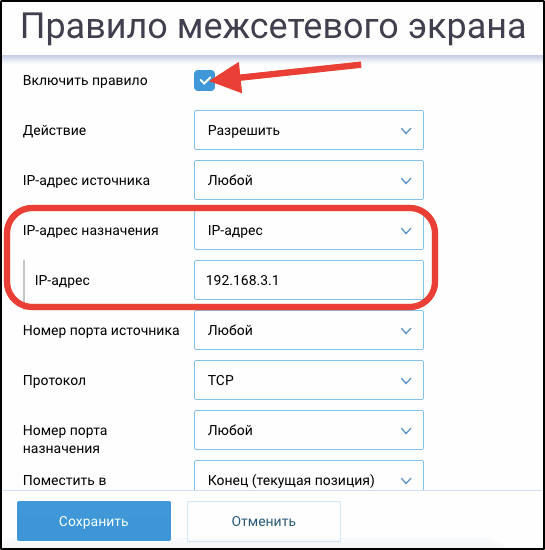
Vana püsivara. Menüüs "Koduvõrk" (kaks monitori ikooni) avage vahekaart "Seadmed" ja klõpsake oma vidinal, millest saab host. Selles jaotises saate lisada seadme, kui teate selle MAC -aadressi. Registreerimisel ärge unustage sisse lülitada „pidev IP -aadress”, reas „Interneti -ühendus”, määrake väärtus „lubatud” ja säilitage muudatused. Pärast neid toiminguid tehke üleminek jaotisele „Ohutus”. Siin peate täitma järgmised punktid:
- Kirjeldus - teie valitud.
- Liides - valige ühendus, mille kaudu Interneti -juurdepääs on rakendatud.
- Protokoll - seal saab olla ainult "TCP/UDP (kõik pordid ja ICMP)" väärtuslik väärtus.
- Suunake aadressile - kirjutage oma server.
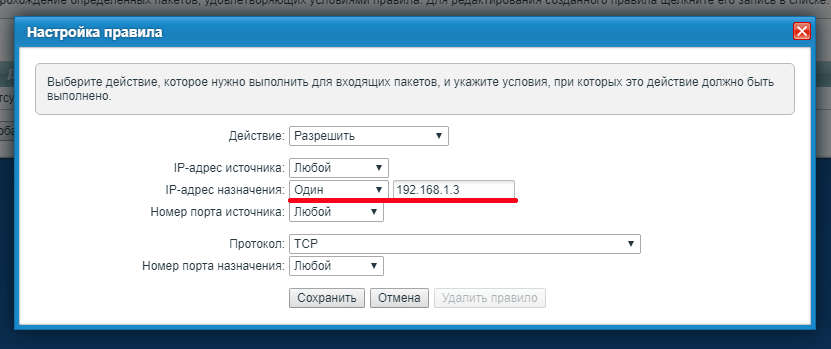
Tend
V1-3: järgige laiendatud sätteid ja leidke hosti konfiguratsioon. Lohistage liugurit olekusse "."Ja kirjutage üles kohaliku masina viimane number, mille jaoks absoluutselt kõik pordid on saadaval.
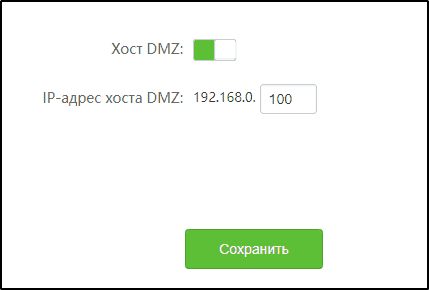
V4: GRICE TÄIELIKULT vahekaardi ja Sirvige lehte üksusele “DMZ host”, seejärel määrake lipp vastas “Luba” ja sisestage hostiaadress.
Linksys
Pordi avamismenüüsse pääsemiseks minge saidile Applion & Gaming. Seejärel lülitage üksuse „Allika IP -aadress” sisseehitatud parameeter sisse nende aadresside loend, mille jaoks soovite valitud seadmele juurdepääsu pakkuda. Soovitame teil valida "mis tahes IP -aadress" (kõik IP -aadressid). Rea "sihtkoht" märkige IP või MAC -aadress. Lisaks, vajutades DHCP kliendi tabeli nuppu, näete kõiki ühendatud seadmeid. Täitke sätted, salvestades Salvesta sätted sätted.
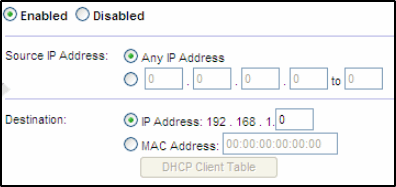
Järeldus
Nüüd teate, mis on DMZ ja kuidas seadistamine toimub. Tavaliselt on kodus praktiliselt seda mitte kasutada.
Kas kasutate seda tehnoloogiat oma ruuteris? Mis eesmärgil? Kutsume teid kommentaare jätma.
- « PlayStation 3 ühendusmeetodid teleriga
- Meetodid Apple Watchi ja iPhone'i, aga ka nende rebenemise loomiseks »

